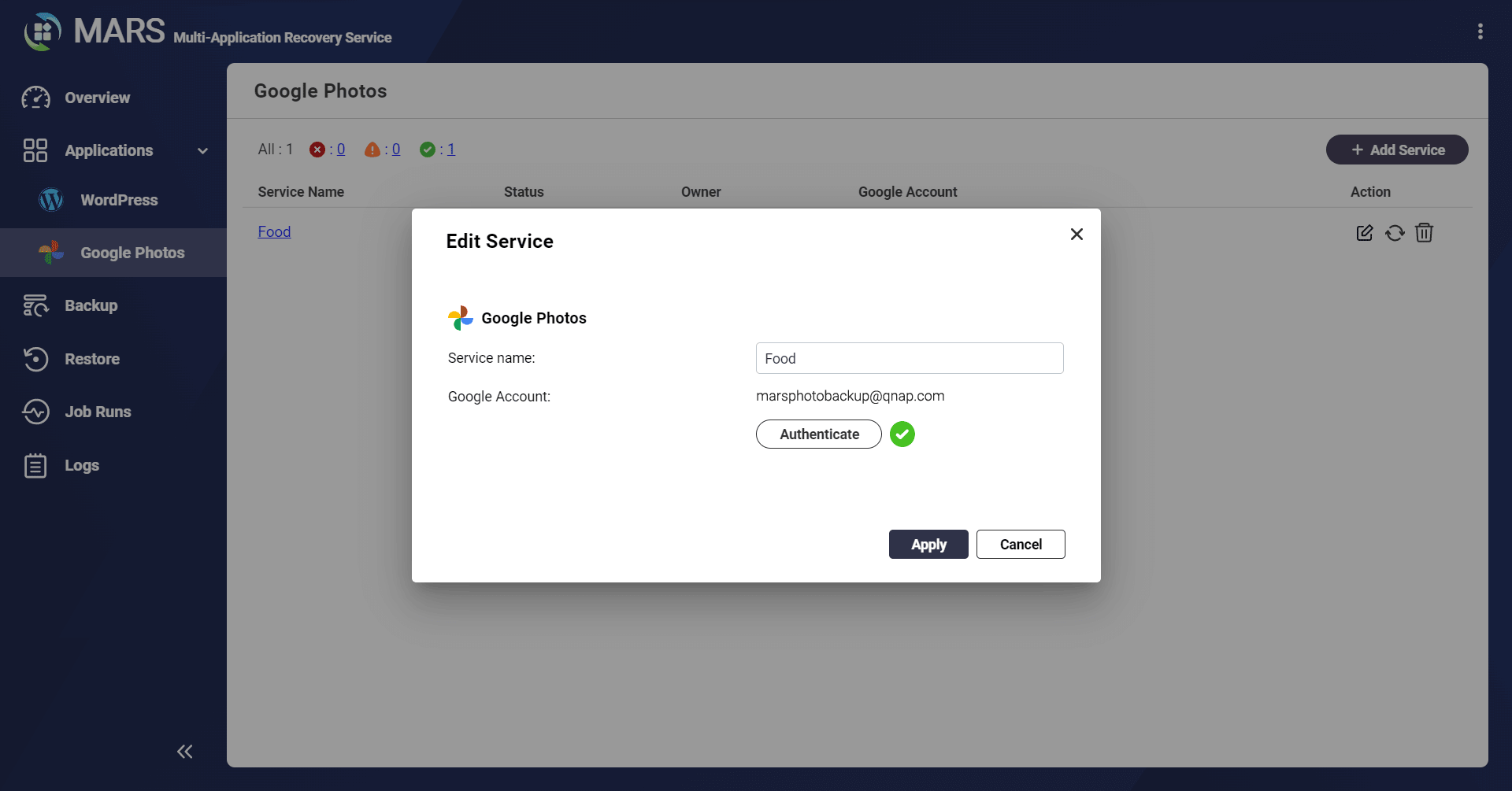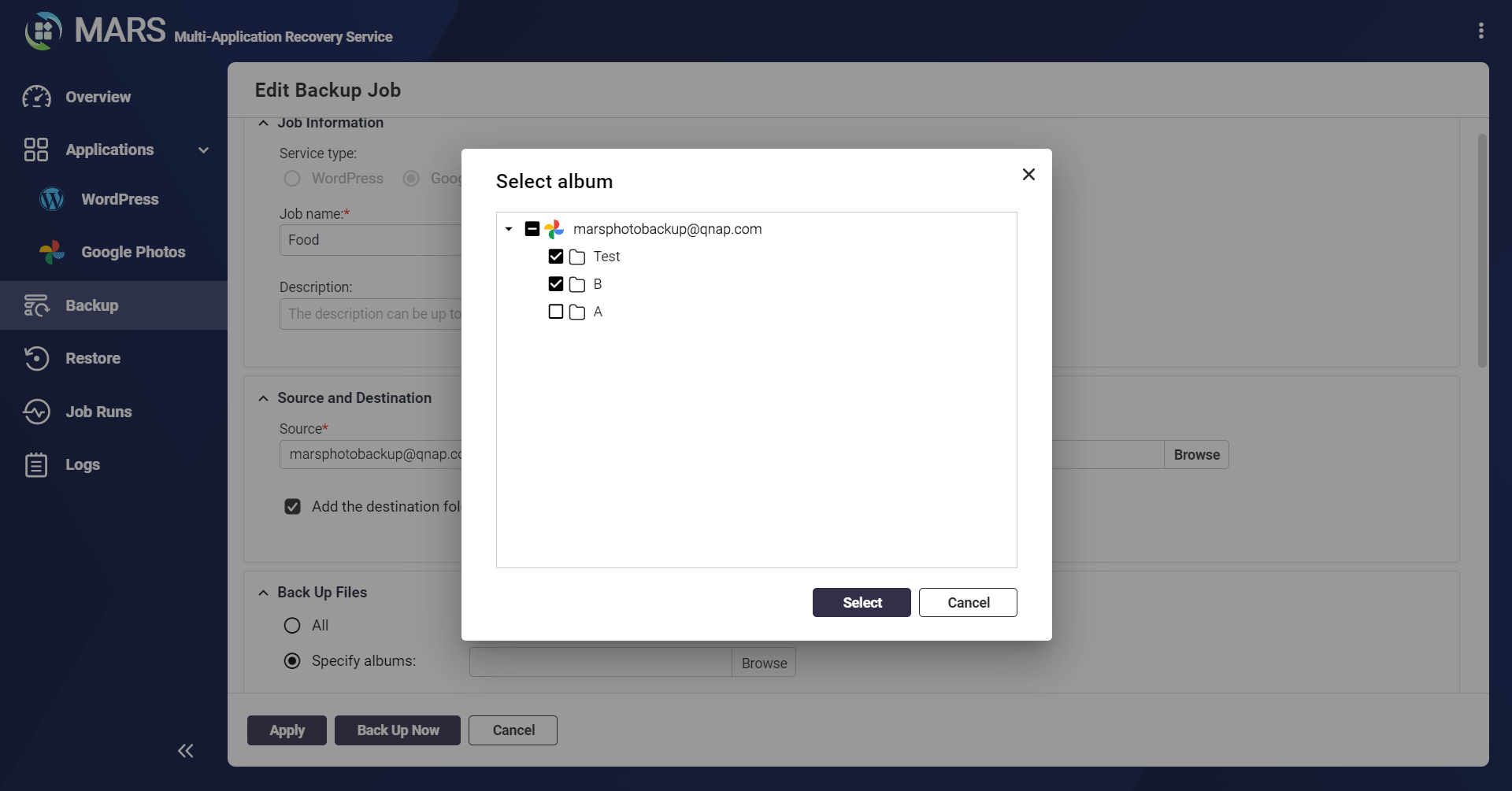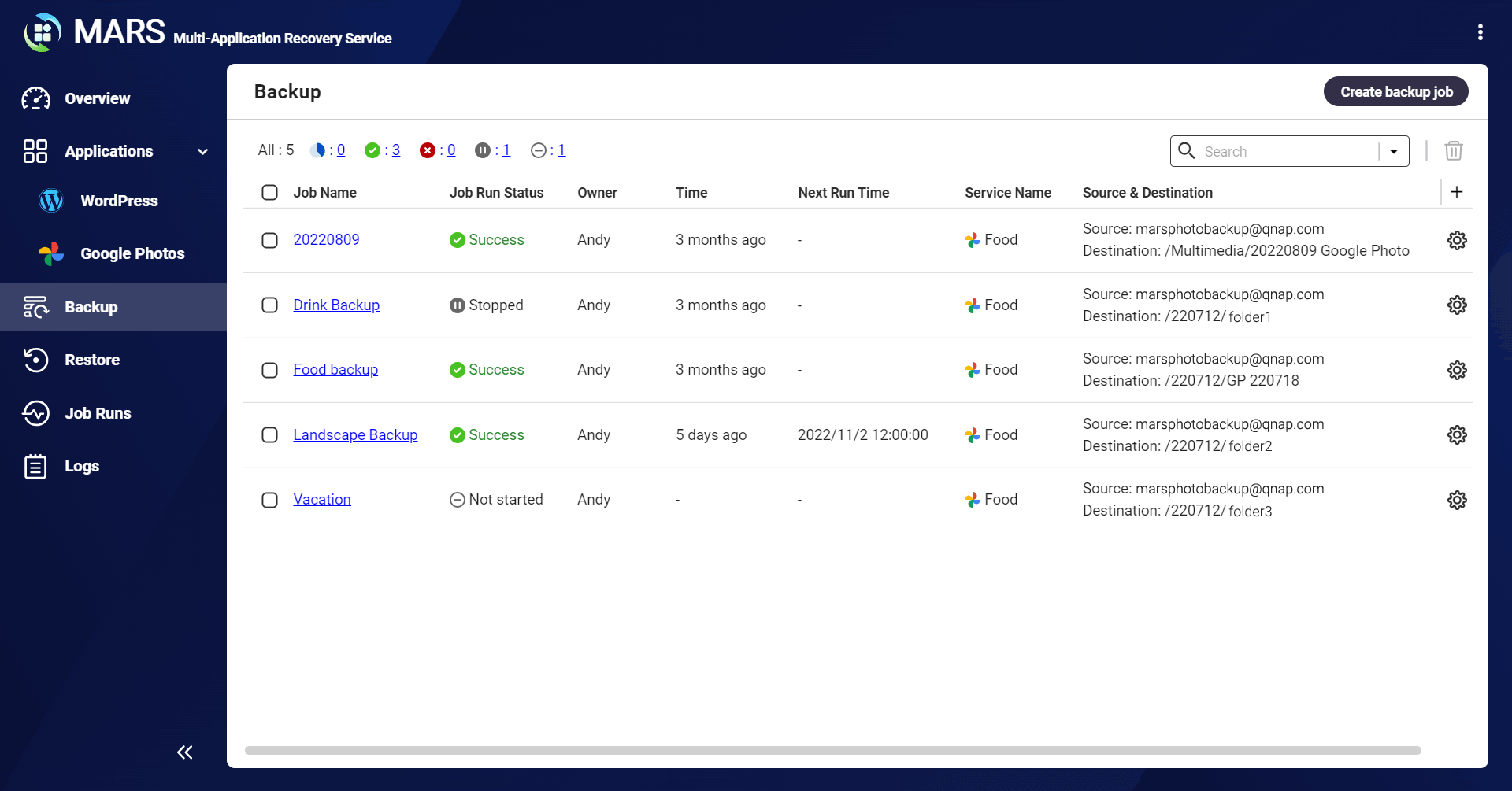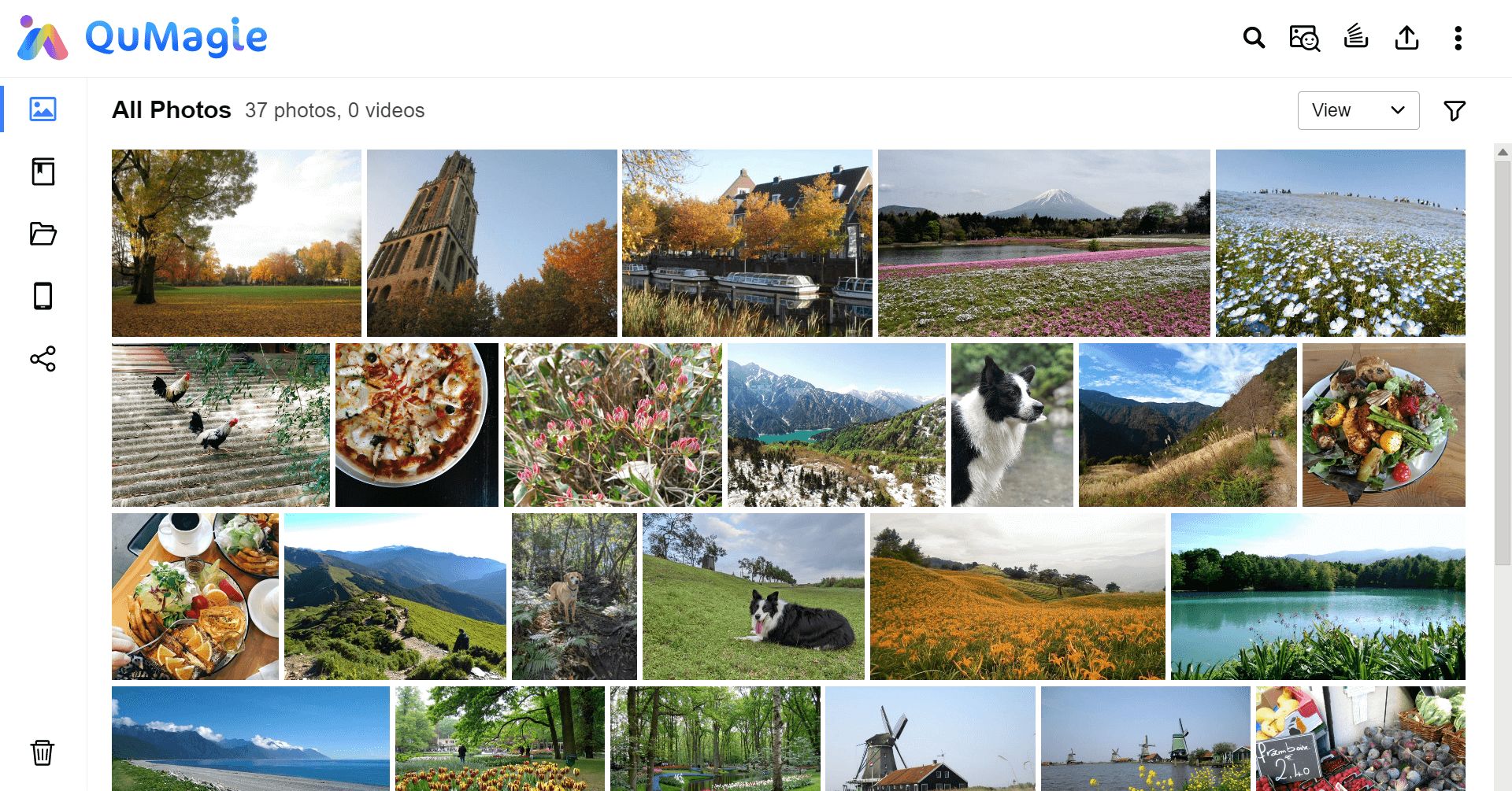Copia de seguridad sin límites
Almacenamiento de copia de seguridad
más seguro y con más capacidad
Con el NAS de QNAP, puede tener el control total de sus datos mientras disfruta de un enorme potencial de almacenamiento, unas altas velocidades de transferencia y la posibilidad de hacer copia de seguridad de sus PC, dispositivos móviles, unidades externas y almacenamiento en la nube existente. El NAS de QNAP ha llegado para salvarle frente a planes de suscripción modificados, reducción de capacidades o un mayor precio del almacenamiento en la nube.
Ampliación
flexible
El enorme espacio de almacenamiento del NAS de QNAP le ayuda a liberar espacio en su PC, teléfono móvil, unidades externas y almacenamiento en la nube. También se puede conectar de forma flexible a unidades de expansión para añadir espacio adicional si es necesario.
Velocidades de copia de seguridad más altas
La popular gama de productos con conectividad 2,5GbE de QNAP le permitirá actualizar fácilmente a redes 2,5GbE y disfrutar de unas velocidades más altas. Los tiempos de copia de seguridad se reducen considerablemente, lo que reducirá la tediosa espera mientras se completa la barra de progreso de las transferencias.

Haga una copia de seguridad/restaure su PC con QNAP
de forma rápida y sin esfuerzo
sin ningún coste adicional
Los ordenadores modernos utilizan en mayor medida los SSD. Si bien son más ligeros y rápidos que los discos duros, si falla el disco, el riesgo de que se pierdan los datos es mucho mayor. Elija una solución de copia de seguridad fácil de usar para proteger sus datos de Windows® y Mac®, lo que garantiza que no se pierdan datos importantes.
Lea el blog: Realizar copias de seguridad regulares es de suma importancia para el almacenamiento SSD
Cree una copia de seguridad completa de su PC en tres pasos
PC Windows®
-
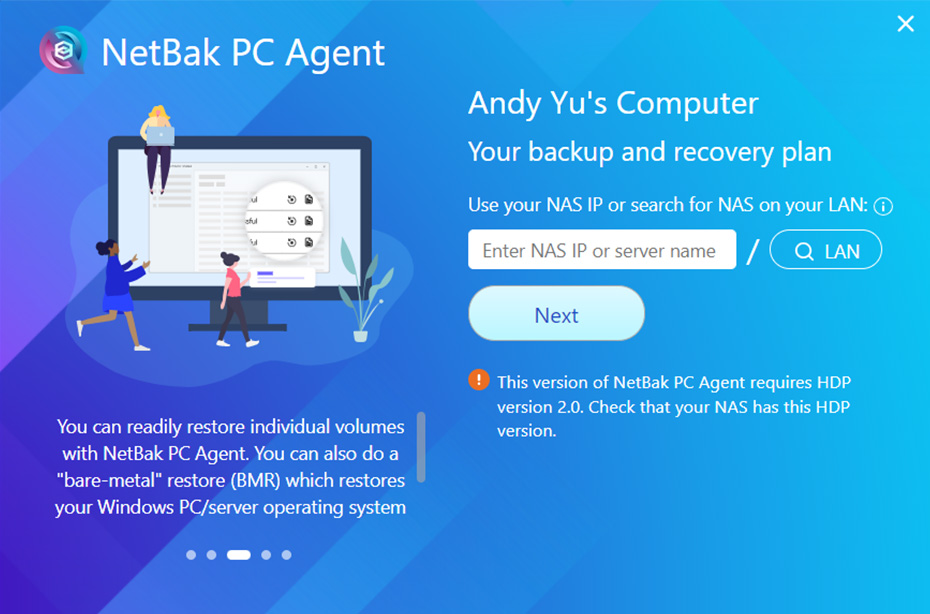
1
Descargue NetBak PC Agent en su PC Windows® e instale Hyper Data Protector v2.0 en su NAS (compatible con NAS basados en x86) para iniciar el plan de copia de seguridad y recuperación.
Más información: ¿Cómo puedo hacer copia de seguridad y restaurar mi servidor o PC Windows con NetBak PC Agent?
-

2
NetBak PC Agent creará automáticamente trabajos de copia de seguridad de su dispositivo tras configurar el Inventario y repositorio.
-
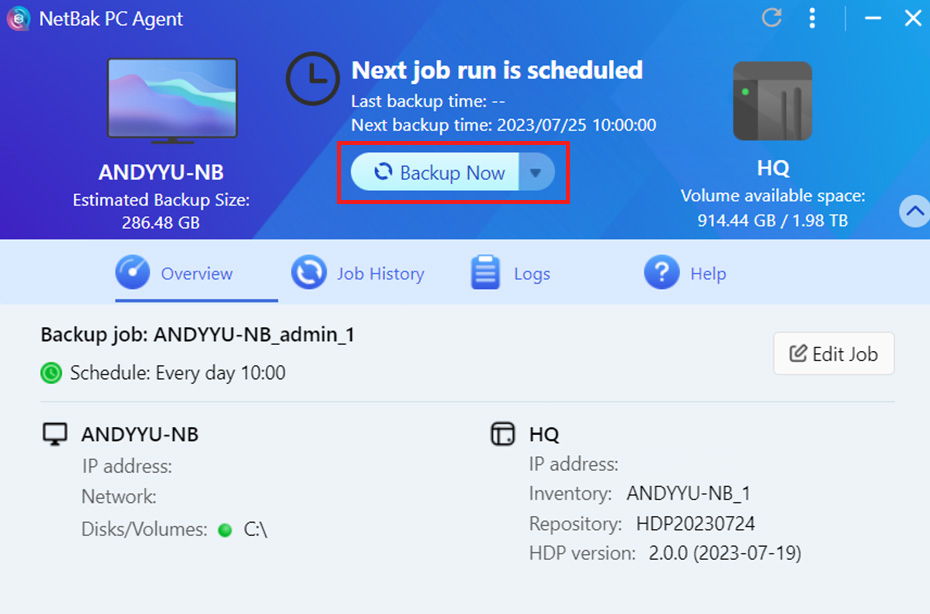
3
Haga copia de seguridad de su PC con un solo clic.
Mac
-

1
Configure su cuenta de usuario de Time Machine en el Panel de control.
-
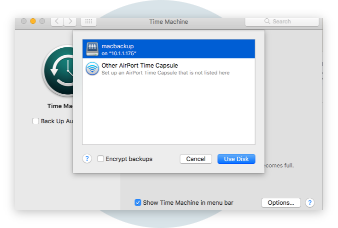
2
Abra Time Machine en su Mac para conectarse con su NAS de QNAP.
-
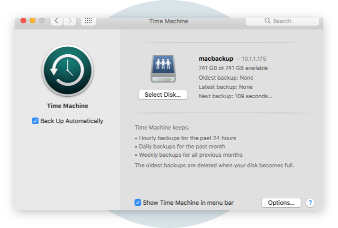
3
Iniciar el proceso de copia de seguridad
Más información:Cree una copia de seguridad completa de Mac con Time Machine de Apple y el NAS de QNAP

Recuperación de
PC simple y rápida
La solución de recuperación fácil de usar de QNAP está diseñada para proteger datos importantes y ahorrarle trabajo. Tanto si se trata de un Mac o PC con Windows®, con nuestras soluciones puede restaurar sus archivos y datos a un punto anterior del tiempo.
Instantáneas: una función estándar en cada NAS de QNAP
Imagine tomar instantáneas como si estuviera haciendo fotos de sus datos importantes; en cuestión de segundos, se registra el estado completo de sus datos y sistema NAS.
Con un espacio más eficaz y mayor flexibilidad, la tecnología de instantáneas de QNAP ofrece protección adicional contra ransomware o fallos del sistema.
Más información:Instantáneas: mayor protección de datos
Libere espacio de almacenamiento
y aproveche el potencial de la nube híbrida
A medida que los datos crecen de forma exponencial, ¿están Google Drive, Dropbox o OneDrive a la altura del reto?
Los NAS de QNAP proporcionan almacenamiento potencial para varios TB, flexibilidad de implementación, autonomía absoluta del sistema y sin continuas tarifas de suscripción.
Los NAS de QNAP son compatibles con casi todos los servicios en la nube convencionales para que pueda realizar copias de seguridad/sincronizar fácilmente diferentes datos de las nubes públicas.

OneDrive

Alibaba Cloud

Backblaze B2

Dropbox

Google Cloud

Google Drive

Alibaba Cloud

Amazon Glacier

Amazon S3

Azure

Backblaze B2

Baidu Wangpan

Box

Catalyst Cloud

Citrix ShareFile

Cynny Space

DigitalOcean Spaces

DreamObjects

Dropbox

Google Cloud

Google Drive

HiCloud

HiDrive

HKT

HUAWEI Cloud

Alibaba Cloud

Amazon Glacier

Amazon S3

Azure

Backblaze B2

Baidu Wangpan

Box

Catalyst Cloud

Citrix ShareFile

Cynny Space

DigitalOcean Spaces

DreamObjects

Dropbox

Google Cloud

Google Drive

HiCloud

HiDrive

HKT

HUAWEI Cloud

hubiC

IBM Cloud

IONOS

luckycloud

Lyve Cloud

OneDrive for Business

OneDrive

OpenStack

Oracle Cloud

OVHcloud

QCloud IT

Rackspace

SFR Cloud

Tencent Cloud

SharePoint

Wasabi

WebDAV

Yandex Disk

Jotelulu

hubiC

IBM Cloud

IONOS

luckycloud

Lyve Cloud

OneDrive for Business

OneDrive

OpenStack

Oracle Cloud

OVHcloud

QCloud IT

Rackspace

SFR Cloud

Tencent Cloud

SharePoint

Wasabi

WebDAV

Yandex Disk

Jotelulu
Realice copias de seguridad de sus datos en la nube en tres pasos
-

1
Descargue Hybrid Backup Sync en su NAS de QNAP.
-
2
Seleccione la cuenta de nube pública (Google Drive, Dropbox, OneDrive...) para hacer una copia de seguridad.
-
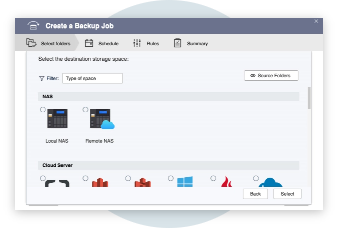
3
Sincronice o realice una copia de seguridad de los datos de la nube en el NAS de QNAP, seleccione el destino de la copia de seguridad y personalice todas las configuraciones del programa a través de una interfaz.
Realice copias de seguridad de sus fotos y vídeos para crear un
Espacio exclusivo de colección multimedia
Haga fotos de forma atrevida y grabe vídeos con libertad. Todas las fotos que almacena en sus ordenadores personales, dispositivos móviles y discos duros se pueden cargar automáticamente en el NAS de QNAP para una copia de seguridad integral. El reconocimiento de imágenes mediante IA también puede clasificar automáticamente las fotos para usuarios personales y editores de vídeos, lo que crea un exclusivo espacio de colección multimedia.
Más información:QuMagie: administración de fotos potenciada por IA
Realice copias de seguridad de sus fotos y vídeos en tres pasos
-

1
Instale la aplicación móvil QuMagie
-
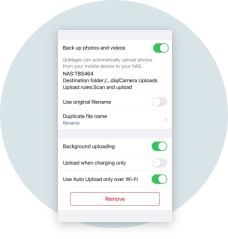
2
Configure la función de carga automática
-
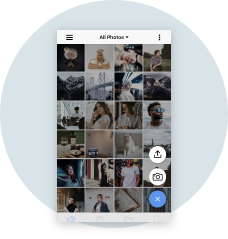
3
Gestione sus fotos y vídeos de forma inmediata
Realice copias de seguridad de sus unidades externas en tres pasos
-

1
Configure la carpeta de destino de las copias de seguridad en HBS
-
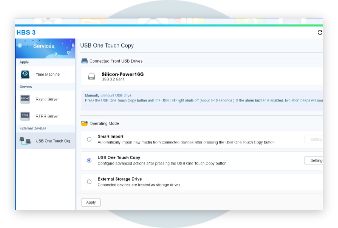
2
Conecte sus unidades externas al NAS
-
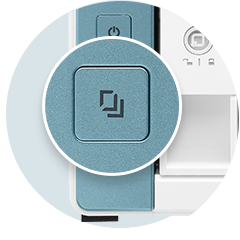
3
Pulse el botón Copia con un toque para hacer una copia de seguridad de todos los archivos en el NAS de QNAP.
¿El almacenamiento de su teléfono está siempre lleno?
Hace fotos y vídeos para guardar recuerdos de su vida diaria, de los momentos especiales y de paisajes bonitos, pero todo ello ocupa un espacio significativo en su teléfono móvil. Resulta frustrante quedarse sin espacio de almacenamiento en el móvil y tener que elegir qué borrar o bien completar el largo proceso de copia de seguridad y archivado en su ordenador, en una unidad de disco duro o en un almacenamiento en la nube. ¿Seguro que no hay una rese forma de hacerlo?

¿Sus soluciones de almacenamiento en la nube son lo bastante buenas?
El servicio de almacenamiento gratis e ilimitado de Google Photos resente en junio de 2021. La mayoría de servicios de almacenamiento en la nube cobran por una capacidad limitada y pueden resenter problemas de privacidad o propiedad.
Los servicios de almacenamiento en la nube gratis o de pago pueden dar dolores de cabeza...
- Llenado rápido de los 15 GB gratis
- Cuotas mensuales por almacenamiento adicional
- Pago por capacidad limitada
- Nube pública con problemas de privacidad

Soluciones de copia de seguridad de QNAP.
Guarde sus recuerdos. Ahorre espacio en su teléfono.
Revolucione su experiencia de copia de seguridad de las fotos utilizando un NAS de QNAP de alta capacidad con diversas aplicaciones: ¡más inteligente, más sencillo, más seguro y asequible!
Sincronice MARS con su cuenta de Google para realizar una copia de seguridad o migración
MARS hace copia de seguridad de todas sus fotos de Google Fotos en un NAS de QNAP a través de una copia de seguridad puntual o programada.
Ventajas de la copia de seguridad centralizada en el NAS
Ventaja 2
Álbumes inteligentes como en Google Fotos
QuMagie integra el reconocimiento de imágenes mediante IA para la clasificación y búsqueda inteligente de fotos. Las fotos similares se agrupan en el álbum "Fotos", "Cosas", "Lugares", y "Eventos". También puede encontrar fotos más rápidamente con los filtros de búsqueda por personas, líneas de tiempo, lugares y etiquetas.
En combinación con el potente motor de búsqueda Qsirch del NAS, se pueden realizar fácilmente búsquedas de archivos no solo mediante palabras clave sino también mediante los metadatos de la foto, como color, marca de la cámara y especificación de la lente de la cámara.

Ventaja 3
Gestión y transcodificación eficiente de archivos multimedia
Organice fácilmente sus fotos/vídeos almacenados en el NAS de QNAP También puede añadir marcas de agua de texto o imagen a archivos de vídeo o imágenes utilizando Qfiling, algo que resulta especialmente útil para profesionales multimedia.
Además, las fotos/vídeos del móvil que se carguen en el NAS en formato HEIF/HEVC se pueden transcodificar a formato MP4 con CAYIN MediaSign Player, lo que facilita la reproducción.

Ventaja 4
Uso compartido y acceso a archivos remotos
Qfile Pro es una aplicación móvil fiable que permite que las fotos del móvil se carguen automáticamente en el NAS en el momento en que se hacen. También puede acceder de forma remota a sus fotos sobre la marcha.
También resulta sencillo compartir una gran cantidad de fotos con amigos y familiares. Simplemente cree enlaces de descarga personalizados a carpetas/archivos y compártalos por correo electrónico o por las redes sociales. Al establecer una contraseña o fecha de caducidad para los enlaces, contribuirá a proteger el uso compartido de los archivos.


Protegemos la seguridad de sus datos
El NAS de QNAP ofrece cifrado AES-256 de categoría militar para ayudarle a garantizar la confidencialidad de sus archivos. Todos sus datos y archivos estarán por completo bajo su control, y podrá saber quién puede acceder a ellos. Además, todos los NAS de QNAP admiten el uso de Instantáneas para proteger sus archivos del ransomware, lo que le aportará total tranquilidad al saber que sus archivos están a salvo y seguros.
Guía para la protección de sus datos domésticos frente al ransomware
¿Cuál es su estrategia de copia de seguridad personal?

A) Quiero liberar espacio de almacenamiento en mi móvil, PC o cuenta de nube pública a la vez que centralizo la copia de seguridad de todos mis archivos, fotos y contenido multimedia en otro dispositivo. Entretanto, quiero compartir fácilmente mis archivos y mi espacio de almacenamiento con otras personas.


B) Trabajo desde distintas ubicaciones y necesito una nube privada, ya que tengo que acceder con frecuencia de forma remota a todos mis archivos. Además, estoy buscando un producto con un diseño bonito, que no se parezca a un enorme servidor.


C) Creo contenido/trabajo en un equipo híbrido. Mi equipo necesita centralizar los archivos para compartir datos, colaborar en línea y mantenerse conectado.

Encuentre su NAS de QNAP ideal
Desde NAS domésticos para contenido multimedia y almacenamiento diario, hasta NAS empresariales para aplicaciones de alto rendimiento y trabajo en equipo: QNAP es su solución.

Obtenga más información sobre las soluciones de QNAP
Descubra las últimas soluciones de QNAP a través de nuestros vídeos, diseñados tanto para principiantes como para profesionales de TI.